Hoe BlueStacks op Mac volledig te verwijderen zonder restjes
Ik heb BlueStacks gebruikt om Android-games op mijn Mac te spelen, maar het neemt veel ruimte in beslag en beïnvloedt de prestaties. Hoe verwijder BlueStacks op MacEr zijn veel redenen waarom mensen BlueStacks, een van de populaire Android-emulators, willen verwijderen. Het kan je apparaat vertragen, conflicten veroorzaken met andere apps of zelf een probleem opleveren. Gebruikers hebben echter gemerkt dat ze niet alle gerelateerde bestanden van de app 100% kunnen verwijderen. Daarom laat deze handleiding je de uitvoerbare procedures zien.
PAGINA-INHOUD:
Deel 1: BlueStacks Air verwijderen vanuit de app
De eenvoudigste en meest directe manier om BlueStacks op je Mac te verwijderen, is via de app. Hier zijn de eenvoudige stappen:
Stap 1. Start de BlueStacks-app op je Mac.
Stap 2. Klik op de appnaam BlueStacks in de linkerbovenhoek en kies BlueStacks verwijderen in de vervolgkeuzelijst.
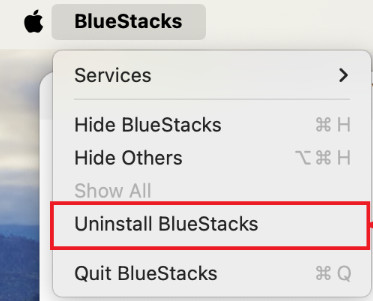
Stap 3. Druk op de Ja Klik op de knop in het pop-upvenster om uw bewerking te bevestigen.
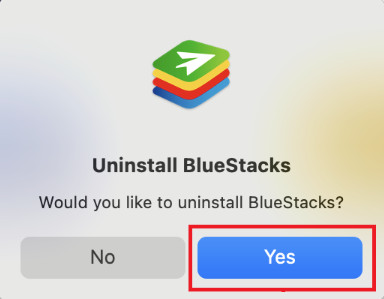
Opmerking:
Is BlueStacks malware?
Als u de applicatie downloadt van officiële bronnen, heeft BlueStacks geen enkele vorm van malware of kwaadaardige programma's. Er zijn echter veel bronnen van derden die niet veilig zijn.
Deel 2: BlueStacks handmatig op Mac verwijderen
Sommige mensen klaagden over problemen bij het verwijderen van BlueStacks op een Mac, zoals het niet vinden en verwijderen van de bijbehorende bestanden en sporen, of het niet begrijpen van de juiste manier om de app te verwijderen. Maak je geen zorgen. We laten het volledige proces hieronder zien.
Stap 1. Open allereerst de Activiteitenweergave, zoek en selecteer alle processen die betrekking hebben op BlueStacks en sluit ze geforceerd af.
Stap 2. Open vervolgens de Finder-app, ga naar de Toepassingen map, klik met de rechtermuisknop op BlueStacks en kies Verplaatsen naar Prullenbak in het contextmenu. Tot nu toe heb je de BlueStacks-app van je Mac verwijderd, maar de bijbehorende bestanden en sporen staan nog steeds op je schijf.

Stap 3. Klik en vouw de Go menu in Finder en kies de Ga naar map optie. Voer ~/ inBibliotheek in de doos, en druk op GoTyp BlueStacks in de zoekbalk, selecteer alle gerelateerde bestanden en mappen en sleep ze naar de Prullenbak op uw Dock. Ga vervolgens naar elk van de onderstaande mappen en verwijder de bijbehorende bestanden.
~ / Bibliotheek / Application Support
~ / Library / Caches
~ / Library / Preferences
~ / Library / Logs
~ / Bibliotheek / Cookies

Stap 4. Klik met de rechtermuisknop op de Prullenbak op uw Dock en kies Prullenbak legen. Start ten slotte uw Mac opnieuw op om de verwijdering van BlueStacks te voltooien.
Deel 3: Ultieme manier om BlueStacks op Mac te verwijderen
Voor beginners en gemiddelde gebruikers raden we af om systeembestanden in de Bibliotheek of andere mappen te verwijderen. Fouten kunnen ernstige gevolgen hebben, zoals systeemcrashes. Daarom raden we een Mac-opschoontool aan die geschikt is voor beginners: Apeaksoft Mac Cleaner om u te helpen BlueStacks volledig en grondig te verwijderen zonder enige moeite.
Verwijder BlueStacks met één klik
- Met één klik verwijdert u BlueStacks volledig.
- Verwijder ook alle overgebleven of ongewenste bestanden van BlueStacks.
- Controleer de prestaties van uw Mac-systeem na het verwijderen.
- 100% veilig en beginnersvriendelijk.
Veilige download

Hoe BlueStacks op Mac te verwijderen
Stap 1. Download BlueStacks-verwijderprogramma
Voer de beste app-verwijderaars uit nadat je ze op je Mac hebt geïnstalleerd. Er zijn drie knoppen in de startinterface. Om BlueStacks op je Mac te verwijderen, klik je op de Toolkit en kies de Installatie ongedaan maken hulpmiddel om verder te gaan.

Stap 2. Apps scannen
Zolang u op de klikt aftasten knop, zal het BlueStacks-verwijderprogramma uw schijf scannen en zoeken naar alle verwijderbare apps. Wanneer de app-scan is voltooid, klikt u op de Bekijk om het app-verwijderingsvenster te openen.

Stap 3. BlueStacks verwijderen
Blader door de apps die op uw Mac zijn geïnstalleerd in het linkerdeelvenster totdat u BlueStacks vindt. Selecteer het vervolgens en u ziet de app en alle bijbehorende bestanden in het rechterdeelvenster. Vink het vakje aan naast Alles selecteren boven het rechterdeelvenster en klik op de Schoon knop onderaan. Voer indien gevraagd uw toegangscode in om de actie te bevestigen. Een paar seconden later ziet u dat BlueStacks volledig van uw Mac is verwijderd. U kunt ook vergelijkbare stappen volgen om Chromium verwijderen op Mac.

Opmerking: Naast het verwijderen van apps kunt u met Mac Cleaner ook de prestaties van uw Mac controleren. Klik op de Status knop in de startinterface, en u krijgt informatie over CPU, geheugen, opslag en meer. Als u ruimte wilt vrijmaken, kiest u de schoonmaakster en volg de instructies op het scherm.
Deel 4: Veelgestelde vragen over het verwijderen van BlueStacks op Mac
Hoe verwijder ik mijn BlueStacks-account?
Open BlueStacks, klik op Systeem-apps op het startscherm en kies Instellingen. Scroll naar beneden om het accounts optie, selecteer het ongewenste account, klik op de knop met drie stippen en kies Verwijder account.
Waarom kan ik BlueStacks niet naar de prullenbak op mijn Mac verplaatsen?
Het is mogelijk dat u de BlueStacks-app niet volledig sluit. Er draaien nog een aantal gerelateerde processen op de achtergrond. U kunt dit doen via Activity Monitor of Terminal.
Worden mijn Android-apps en -gegevens verwijderd als ik BlueStacks op Mac verwijder?
Nee. Alleen de apps en gegevens die op de emulator zijn opgeslagen, worden verwijderd. Er worden geen gegevens van uw Android-telefoon verwijderd.
Conclusie
Deze gids vertelde u hoe u: BlueStacks van Mac verwijderen en verwijder de overgebleven bestanden volledig. Naast de handmatige methode kan Apeaksoft Mac Cleaner je helpen om snel en eenvoudig van BlueStacks af te komen.
Gerelateerde artikelen
Om meer ruimte op uw Mac vrij te maken, moet u bestanden verwijderen, tenzij dubbele bestanden. En dit artikel zal u de 3 beste dubbele bestandszoekers voor Mac aanbevelen.
Waarom heb ik de Citrix Receiver-app op mijn Mac? Hoe verwijder je Citrix Workspace? U kunt 2 effectieve methoden leren om Citrix Receiver van een Mac te verwijderen.
Waarom wordt mijn MacBook steeds omgeleid naar Yahoo? Hoe voorkom je dat Yahoo de Chrome-browser kapt? U kunt 3 manieren leren om het Yahoo-zoekvirus op een Mac te verwijderen.
Hoe Firefox volledig van een MacBook te verwijderen? Hoe Firefox uit het register te verwijderen Windows 10? Ontvang een gedetailleerde handleiding om Firefox op Mac en Windows te verwijderen.

